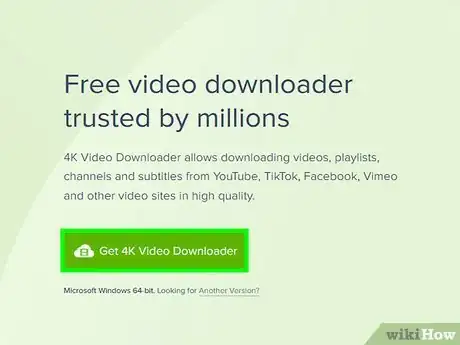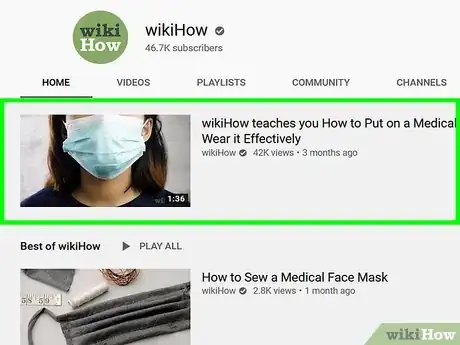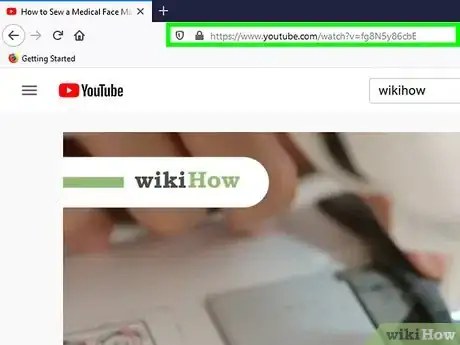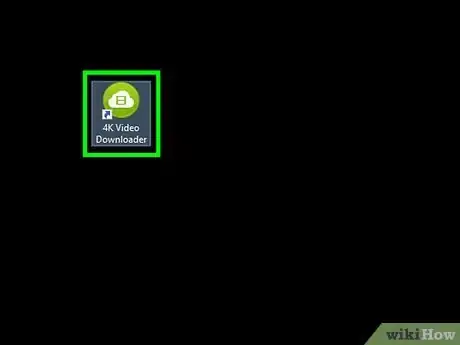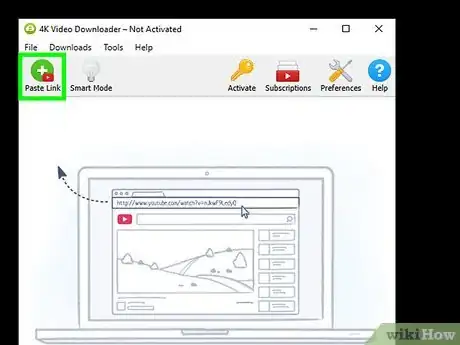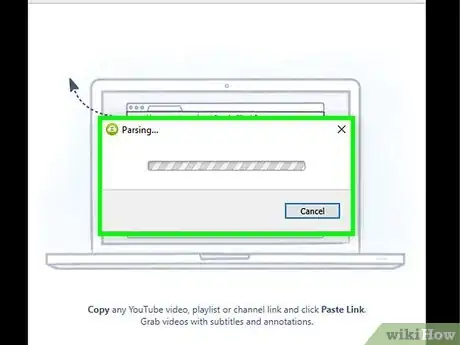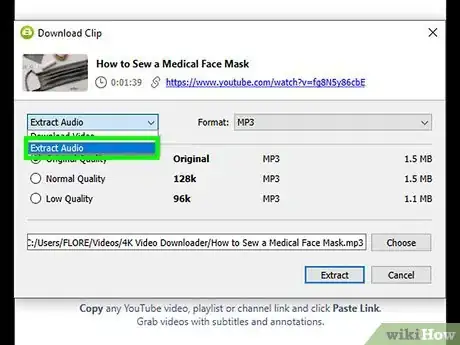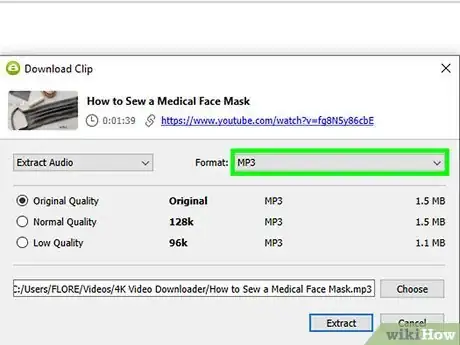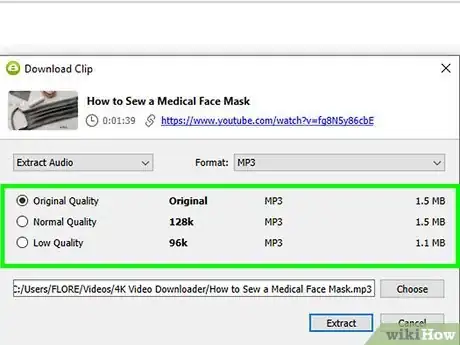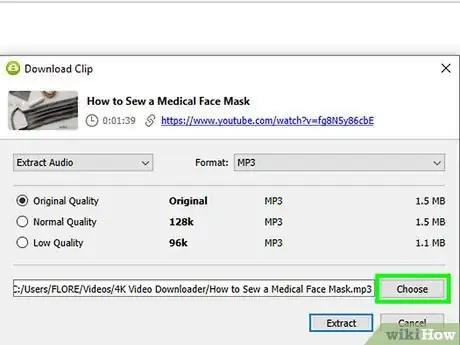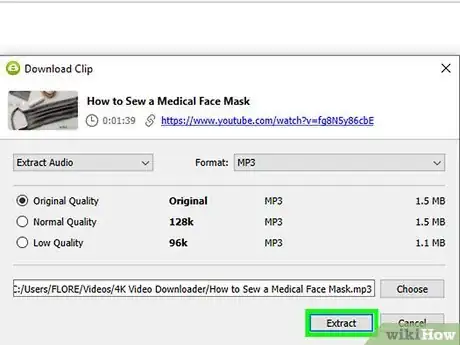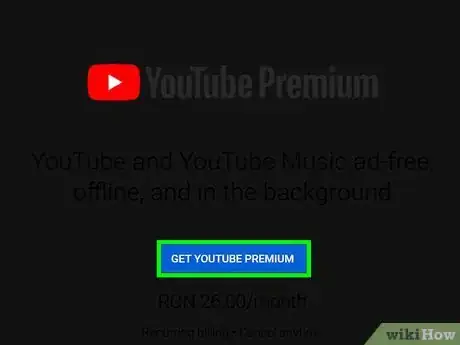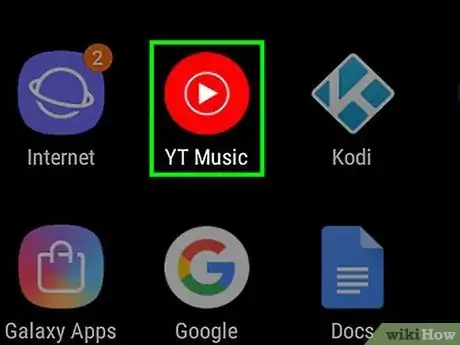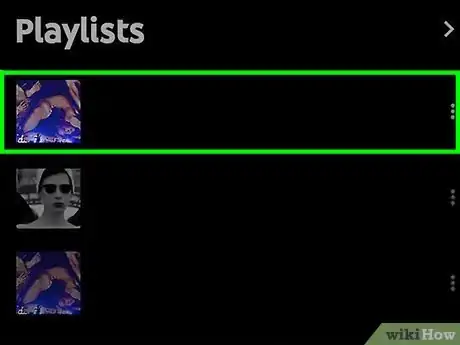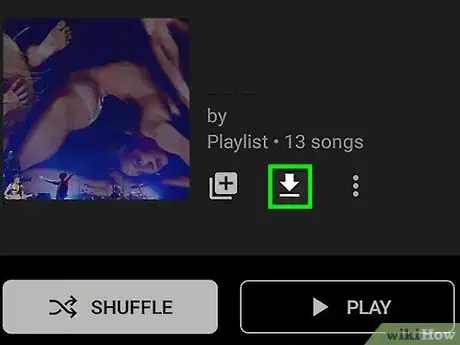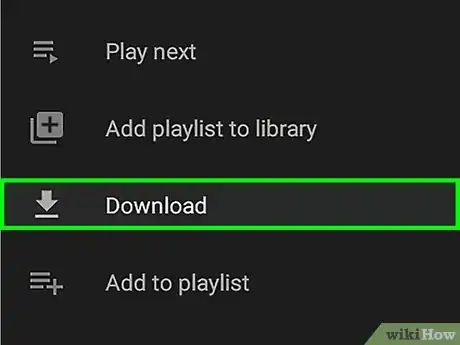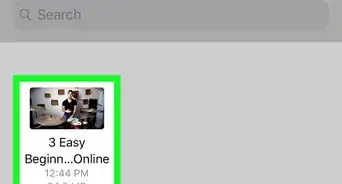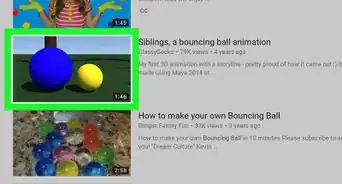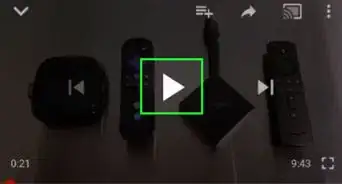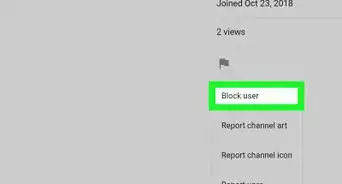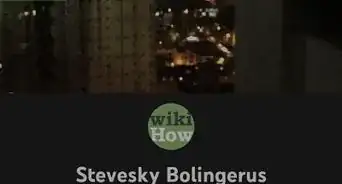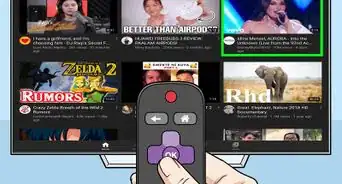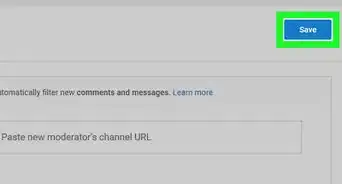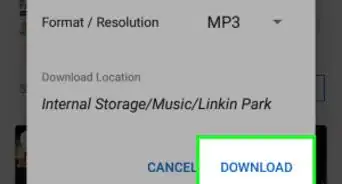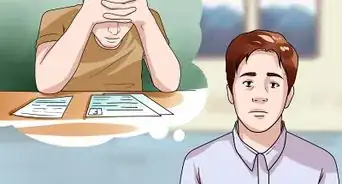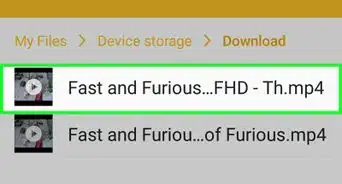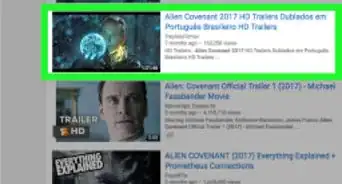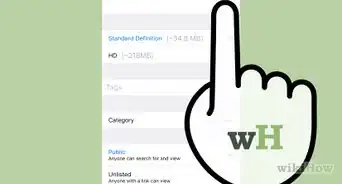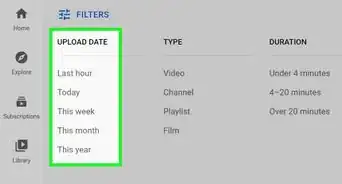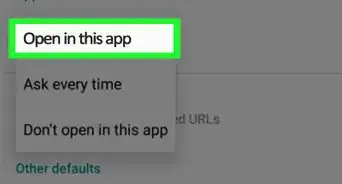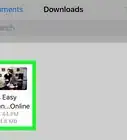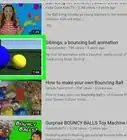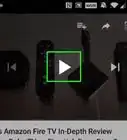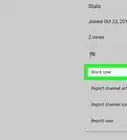Este artículo fue coescrito por Luigi Oppido. Luigi Oppido es el propietario y operador de Pleasure Point Computers en Santa Cruz, California. Tiene más de 25 años de experiencia en reparación general de computadoras, recuperación de datos, eliminación de virus y actualizaciones. También es el presentador de Computer Man Show! Que se transmite en KSQD cubriendo el centro de California durante más de dos años.
Este artículo ha sido visto 64 977 veces.
Este wikiHow te enseñará cómo descargar archivos de música de YouTube. Aunque la mayoría de los gestores de descarga multimedia de YouTube tienen restricciones que les impiden descargar audio protegido por derechos de autor, puedes usar una aplicación llamada 4K Video Downloader para extraer la música de cualquier vídeo de YouTube o también el programa VLC Media Player para descargar el vídeo y extraerlo en formato MP3. Si tienes una cuenta de YouTube Music Premium también puedes descargar la música en un dispositivo móvil. No se permite descargar música fuera de lo que ofrece YouTube Premium y puede hacer que se elimine tu cuenta.[1]
Pasos
Método 1
Método 1 de 2:Usar 4K Video Downloader
-
1Descarga e instala el archivo de configuración de 4K Video Downloader. Ve a https://www.4kdownload.com/products/product-videodownloader en un navegador web de la computadora, y haz clic en Get 4K Video Downloader ("Obtener 4K Video Downloader") en la parte izquierda de la página. Cuando termine de descargarse el archivo de configuración, haz lo siguiente dependiendo del sistema operativo de la computadora:
- Windows: haz doble clic en el archivo de configuración y sigue las instrucciones de configuración que aparezcan en pantalla.
- Mac: haz doble clic en el archivo de configuración, verifica la instalación en caso de que sea necesario, arrastra el icono de la aplicación 4K Video Downloader a la carpeta de "Aplicaciones", y sigue todas las instrucciones que aparezcan en pantalla.
-
2Ve al vídeo. Abre YouTube yendo a https://www.youtube.com/ en un navegador web de la computadora, y busca o ve al vídeo del que quieras descargar la música.
-
3Copia la dirección del vídeo. Selecciona la URL del vídeo en la barra de direcciones en la parte superior del navegador, después presiona Ctrl + C (Windows) o Cmd + C (Mac) para copiarla.
-
4Abre 4K Video Downloader. Haz clic en el menú de "Inicio" de Windows o en el buscador Spotlight de Mac, y después escribe 4k video downloader. Haz clic o doble clic en el resultado de búsqueda 4K Video Downloader. Aparecerá la ventana pequeña de 4K Video Downloader.
- Omite este paso en caso de que se abra automáticamente 4K Video Downloader.
-
5Haz clic en Paste Link ("Pegar enlace"). Se encuentra en la esquina superior izquierda de la ventana.
-
6Espera a que termine de analizarse el vídeo. Podrás continuar cuando aparezcan las opciones de calidad del vídeo en la ventana de 4K Video Downloader.
-
7Haz clic en el menú desplegable "Download Video" ("Descargar vídeo") y selecciona Extract Audio ("Extraer audio"). Es el menú en la esquina superior izquierda de la ventana.
-
8Cambia el tipo de archivo de audio (opcional). Aunque el formato MP3 predeterminado es al archivo de audio más usado, podrás hacer clic en el cuadro desplegable Format ("Formato") en la parte superior derecha de la ventana para ver y seleccionar un formato de audio diferente.
-
9Selecciona una calidad (opcional). Se seleccionará de forma predeterminada la mejor calidad, pero podrás cambiar la calidad y la tasa de bits del archivo de audio marcando la casilla a la izquierda de cualquiera de estas opciones en la ventana.
- En caso de que quieras que el tamaño del archivo sea más pequeño, elige una tasa de bits inferior.
-
10Haz clic en Browse ("Buscar") para elegir una ubicación donde guardar el archivo. Selecciona una carpeta en la computadora para guardar el archivo nuevo de audio, y haz clic en Save ("Guardar") o Choose ("Elegir").
-
11Haz clic en Extract ("Extraer"). Se encuentra en la parte inferior de la ventana. Al hacerlo comenzará el proceso de extracción de la música del vídeo. Cuando se complete la conversión, el archivo se guardará en la carpeta que hayas seleccionado.
- Haz doble clic en el archivo de audio que acabes de descargar para reproducirlo en el reproductor de música predeterminado.
Método 2
Método 2 de 2:Usar YouTube Music Premium
-
1Suscríbete a YouTube Music Premium. En caso de que seas un suscriptor de pago a YouTube Music, tendrás la posibilidad de descargar música para escucharla sin conexión a Internet cuando uses la aplicación móvil en un dispositivo Android, iPhone, o iPad.[2] Solo podrás escuchar las canciones que descargues mientras uses la aplicación de YouTube. Realiza una búsqueda en Internet para aprender cómo suscribirte a Premium en cada tipo de dispositivo.
-
2Abre la aplicación de YouTube Music en el dispositivo móvil. Es el icono rectangular rojo con un símbolo de reproducción (un triángulo apuntando hacia un lado) en su interior.
-
3Ve a la canción que quieras descargar. En caso de que prefieras descargar una lista de reproducción, toca la pestaña Biblioteca en la esquina inferior derecha de la aplicación, y después selecciona la lista de reproducción que quieras descargar.
-
4Toca la flecha de descarga (para una canción) o el menú ⁝ (para una lista de reproducción). Si seleccionas la flecha, la canción se descargará en el teléfono o la tablet para escucharla sin conexión a Internet. En caso de que vayas a descargar una lista de reproducción, ve al paso siguiente.[3]
-
5Toca Descargar (para una lista de reproducción). Los contenidos de la lista de reproducción pasarán a estar disponibles para escucharlos sin conexión a Internet.
Consejos
- 4K Video Downloader usa un algoritmo para evitar las restricciones de descarga establecidas por VEVO y otros proveedores de música, por lo que casi siempre podrá descargar música de YouTube.
- Si 4K Video Downloader no consigue descargar una canción, trata de descargarla pasadas 12 horas desde el primer intento.
Advertencias
- Ten cuidado cuando uses páginas web de descargas. Algunas pueden contener ventanas emergentes de publicidad o enlaces de descarga falsos.
- Es ilegal distribuir música descargada con el fin de obtener beneficios.
- Descargar música de YouTube, incluso aunque solo sea para uso personal, viola los términos de uso de Google, y puede ser ilegal en tu lugar de residencia.
- Evita usar un programa desconocido para descargar vídeos de YouTube, porque puede contener malware. Si no quieres usar ninguno de los mencionados en este artículo, pide consejo a un amigo o echa un vistazo a páginas como Reddit para comprobar qué otros programas utilizan los usuarios.[4]
Referencias
- ↑ https://www.youtube.com/static?gl=US&template=terms
- ↑ https://support.google.com/youtube/answer/6305537?co=GENIE.Platform%3DDesktop&hl=en
- ↑ https://support.google.com/youtubemusic/answer/6313535?co=GENIE.Platform%3DAndroid&hl=en
- ↑ Luigi Oppido. Técnico de reparación de computadoras. Entrevista a especialista. 1 April 2020.